คำอธิบาย Excel Templete สำหรับสร้างเอกสาร e-Tax Invoice & e-Receipt
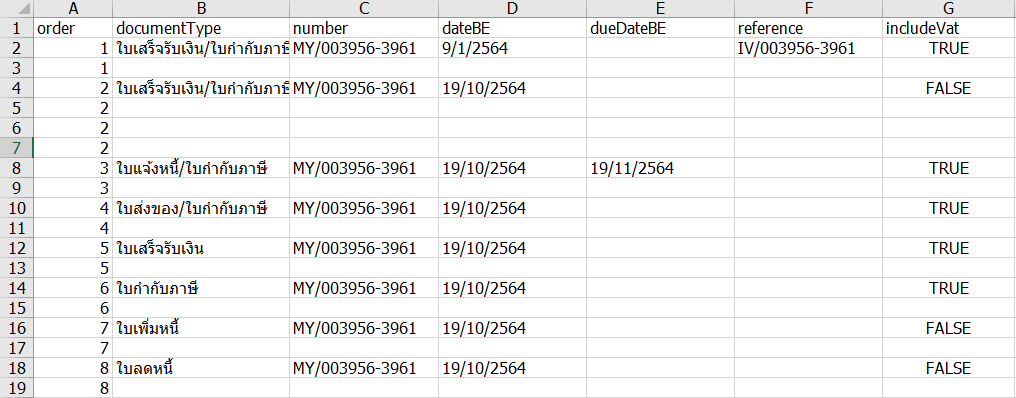
1. ส่วนของการใส่ข้อมูลของแต่ละคอลัมน์
คำอธิบายแต่ละคอลัมน์ดังต่อไป
order: ลำดับของเอกสาร
documentType: ประเภทเอกสารที่ต้องการสร้าง ให้ระบุดังนี้
- ใบเสร็จรับเงิน/ใบกำกับภาษี
- ใบแจ้งหนี้/ใบกำกับภาษี
- ใบส่งของ/ใบกำกับภาษี
- ใบกำกับภาษี
- ใบเสร็จรับเงิน/ใบกำกับภาษีอย่างย่อ
- ใบเสร็จรับเงิน
- ใบเพิ่มหนี้
- ใบลดหนี้
- ใบเสนอราคา
- ใบแจ้งหนี้
- ใบวางบิล
number : เลขที่เอกสาร
dateBE : วัน เดือน ปี (พ.ศ.) ที่ออกเอกสาร
IncludeVat: ราคารวมภาษีมูลค่าเพิ่ม หากรวมแล้วให้ระบุเป็น true
Promptpay: (เฉพาะ ใบเสนอราคา, ใบแจ้งหนี้, ใบวางบิล) จ่ายผ่านพร้อมเพย์ หากใช่ให้ระบุเป็น true
รายการสินค้า
calculationMethod: (เฉพาะ ใบเพิ่มหนี้, ใบลดหนี้) ระบุเป็น 1 = ใบเพิ่มหนี้/ลดหนี้ หรือ 2 = ราคาจริง
ให้ระบุรายการสินค้าเป็นแนวตั้ง โดยใช้ order เป็นการบอกว่ารายการสินค้านั้นอยู่ในเอกสารไหน เช่น
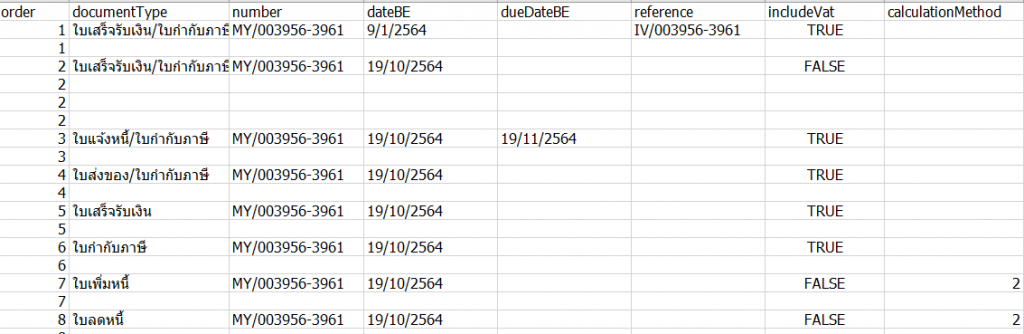
itemsNumber : ลำดับรายการสินค้าหรือบริการ
itemsDescription : รายละเอียดสินค้าหรือบริการ
itemsQuantity : จำนวนสินค้า
itemsUnitName : ข้อมูลหน่วยสินค้า
ประกอบด้วย
| หน่วย (ภาษาไทย) | หน่วย (ภาษาอังกฤษ) |
| – | – |
| ชิ้น/อัน | EA |
| กล่อง | BX |
| แพ็ค | PACK |
| หน่วย | AU |
| ถุง | BAG |
| ปิ๊ป | BKT |
| ขวด | BT |
| กระป๋อง | CAN |
| เซลล์ | CELL |
| วัน | DAY |
| ถัง | DR |
| โหล | DZ |
| แกลลอน | GLL |
| งาน | JOB |
| ชิ้น | PCS |
| ชุด | SET |
| เมตร | M |
| หลา | YARD |
| ซม. | CM |
| นิ้ว | INCH |
| กรัม | GRAM |
| กก. | KG |
| ปอนด์ | POUND |
| ลิตร | LITRE |
| เส้น | LINE |
| คัน | CAR |
| เที่ยว | TRIP |
| แผ่น | SHEET |
| ม้วน | ROLL |
สามารถพิมพ์หน่วยเป็นชื่อหน่วยภาษาไทยหรือภาษาอังกฤษได้เลย
เช่น หากรายการสินค้ามีหน่วยเป็น กล่อง ให้ระบุเป็น กล่อง (พิมพ์ภาษาไทย) หรือพิมพ์ BX (สำหรับภาษาอังกฤษ)
ตัวอย่างการใส่ข้อมูลดังรูปด่านล่าง
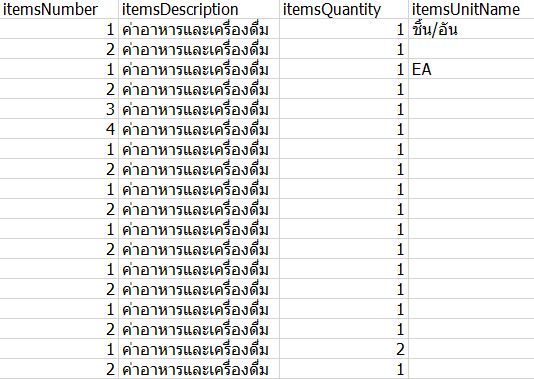
itemsPrice : ราคาสินค้าหรือบริการต่อหน่วย
itemsDiscount : ส่วนลดสินค้าหรือบริการต่อหน่วย
itemsPercentVat : เปอร์เซ็นต์ภาษีของรายการ ประกอบด้วย
- หากเป็นรายการยกเว้นภาษี ระบุเป็น –1
- หากเป็นรายการภาษี 0% ระบุเป็น 0
- หากเป็นรายการภาษี 7% ระบุเป็น 7
discount : (เว้นว่างได้) ส่วนลดรวม (คนละส่วนกับ items_discount)
language: ภาษา ถ้าเป็นภาษาอังกฤษ ให้ระบุเป็น en หากเป็นภาษาไทยให้ระบุเป็น th
ดังรูปด่านล่าง
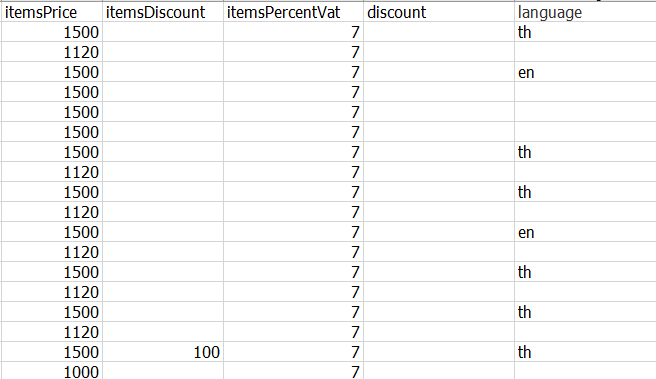
ส่วนของผู้ซื้อ
หมายเหตุ : หาก documentType ระบุเป็น RECEIPT-TAXINVOICE-ABB (ใบกำกับภาษีอย่างย่อ) ไม่จำเป็นต้องระบุในส่วนของผู้ซื้อ
customerName : ชื่อผู้ซื้อหรือบริษัทผู้ซื้อ
customerAddressLineOne : ที่อยู่ของผู้ซื้อหรือบริษัทผู้ซื้อ บรรทัดที่ 1
customerAddressLineTwo : (เว้นว่างได้) ที่อยู่ของผู้ซื้อหรือบริษัทผู้ซื้อ บรรทัดที่ 2
customerPostcode : รหัสไปรษณีย์
customerCountryName : (เว้นว่างได้) ชื่อประเทศ เช่น ไทย (default) คลิกดูรายละเอียดชื่อประเทศ
ดังรูป
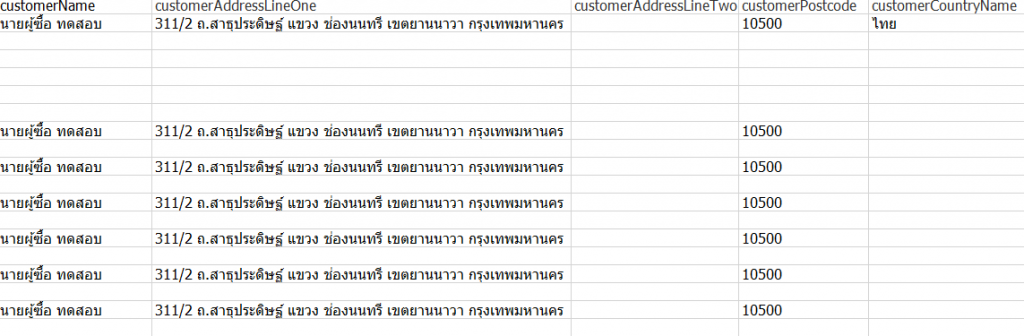
customerTaxNumberType : รหัสประเภทผู้เสียภาษี ประกอบด้วย
ซึ่งประกอบด้วยดังนี้
| สิ่งที่ต้องระบุในไฟล์ | หมายถึง |
| TXID | เลขประจำตัวผู้เสียภาษีอากร |
| NIDN | เลขประจำตัวประชาชน |
| CCPT | เลขหนังสือเดินทาง (Passport) |
| OTHR | ไม่ต้องการระบุ |
customerTaxId : เลขผู้เสียภาษี ถ้า
- customerTaxNumberType ระบุเป็น TXID => ระบุเป็นเลขประจำตัวผู้เสียภาษีอากรสำหรับนิติบุคคล 13 หลัก
- customerTaxNumberType ระบุเป็น NIDN => ระบุเป็นเลขประจำตัวประชาชน 13 หลัก (สำหรับบุคคลธรรมดา)
- customerTaxNumberType ระบุเป็น CCPT => ระบุเป็นเลขหนังสือเดินทาง (Passport)
- customerTaxNumberType ระบุเป็น OTHR => N/A
customerBranchNumber: รหัสสาขา สำนักงานใหญ่เป็น 00000
ดังรูป
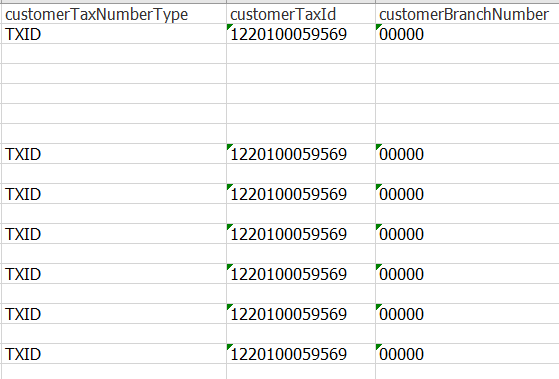
customerPhone : เบอร์โทรศัพท์
customerEmail : อีเมล
ดังรูป
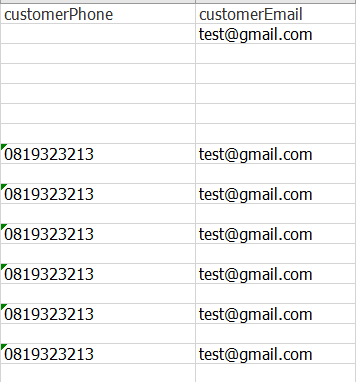
note : (เว้นว่างได้) หมายเหตุ ที่ต้องการแสดงในใบเสร็จรับเงิน/ใบกำกับภาษี
receivedBy : (เว้นว่างได้) ชื่อผู้รับเงิน
createdBy : (เว้นว่างได้) ชื่อผู้จัดทำ
reIssue : ถ้าออกใบกำกับภาษีใหม่ทดแทนใบกำกับภาษีเดิมที่ถูกยกเลิก ระบุเป็น true
ดังรูป
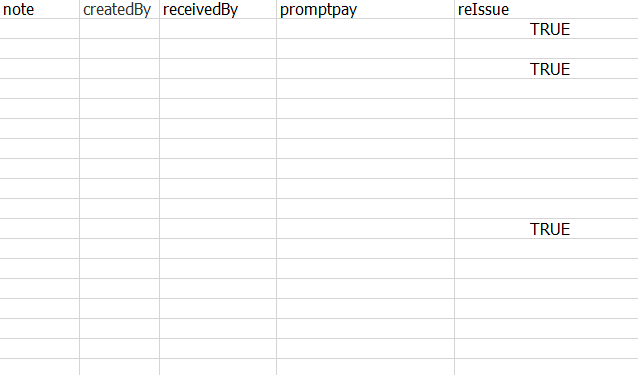
ส่วนของเอกสารอ้างถึง
หมายเหตุ : ถ้าระบุ reIssue เป็น false ไม่จำเป็นต้องใส่ข้อมูลในส่วนนี้ ยกเว้นเอกสารของ ใบเพิ่มหนี้กับใบลดหนี้ ที่ต้องระบุในส่วนนี้
referTypeCode : รหัสประเภทเอกสารอ้างถึง (ใส่เฉพาะเอกสาร ใบเพิ่มหนี้ หรือใบลดหนี้เท่านั้น)
| สิ่งที่ต้องระบุในไฟล์ | หมายถึง |
| T02 | ใบแจ้งหนี้/ใบกำกับภาษี |
| T03 | ใบเสร็จรับเงิน/ใบกำกับภาษี |
| T04 | ใบส่งของ/ใบกำกับภาษี |
| 388 | ใบกำกับภาษี |
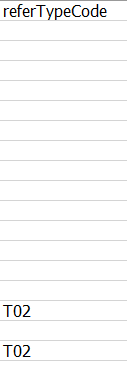
referNumber : เลขที่เอกสารอ้างถึง
referDateBE : วัน เดือน ปี (พ.ศ.) ที่ออกเอกสารอ้างถึง
referAmountTotal : มูลค่าสินค้าหรือบริการตามเอกสารเดิม (ใส่เฉพาะเอกสาร ใบเพิ่มหนี้ หรือใบลดหนี้เท่านั้น)
ดังรูป
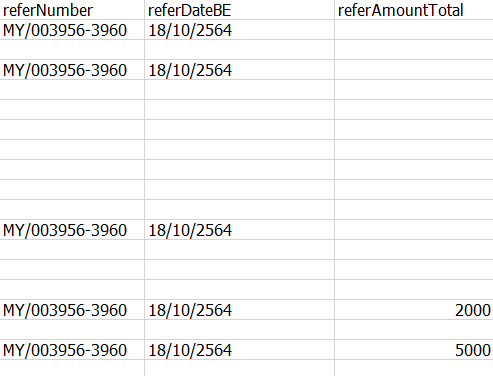
referReasonCode : รหัสสาเหตุการออกใบเพิ่มหนี้
สำหรับเอกสาร RECEIPT-TAXINVOICE, INVOICE-TAXINVOICE, DELIVERYORDER-TAXINVOICE, TAXINVOICE, RECEIPT-TAXINVOICE-ABB
| สิ่งที่ต้องระบุในไฟล์ | หมายถึง |
| TIVC01 | ชื่อผิด |
| TIVC02 | ที่อยู่ผิด |
| TIVC99 (หากระบุ ต้องระบุ refer_specificReason ด้วย) | เหตุอื่น |
สำหรับเอกสาร RECEIPT
| สิ่งที่ต้องระบุในไฟล์ | หมายถึง |
| RCTC01 | ชื่อผิด |
| RCTC02 | ที่อยู่ผิด |
| RCTC03 (หากระบุ ต้องระบุ refer_specificReason ด้วย) | รับคืนสินค้า/ยกเลิกบริการ ทั้งจำนวน |
| RCTC04 (หากระบุ ต้องระบุ refer_specificReason ด้วย) | รับคืนสินค้า/ยกเลิกบริการ บางส่วน |
| RCTC99 (หากระบุ ต้องระบุ refer_specificReason ด้วย) | เหตุอื่น |
สำหรับเอกสาร DEBIT-NOTE
| สิ่งที่ต้องระบุในไฟล์ | หมายถึง |
| DBNG01 | มีการเพิ่มราคาสินค้า |
| DBNG02 | คำนวณราคาสินค้าผิดพลาดต่ำกว่าที่เป็นจริง |
| DBNG99 (หากระบุ ต้องระบุ referSpecificReason ด้วย) | เหตุอื่น (กรณีราคาสินค้า) |
| DBNS01 | มีการเพิ่มราคาค่าบริการ |
| DBNS02 | คำนวณราคาค่าบริการผิดพลาดต่ำกว่าที่เป็นจริง |
| DBNS99 (หากระบุ ต้องระบุ referSpecificReason ด้วย) | เหตุอื่น (กรณีบริการ) |
สำหรับเอกสาร CREDIT-NOTE
| สิ่งที่ต้องระบุในไฟล์ | หมายถึง |
| CDNG01 | ลดราคาสินค้าที่ขาย |
| CDNG02 | สินค้าชำรุดเสียหาย |
| CDNG03 | สินค้าขาดจำนวนตามที่ตกลงซื้อขาย |
| CDNG04 | คำนวณราคาผิดพลาดสูงกว่าที่เป็นจริง |
| CDNG05 | รับคืนสินค้า |
| CDNG99 (หากระบุ ต้องระบุ refer_specificReason ด้วย) | เหตุอื่น (กรณีขายสินค้า) |
| CDNS01 | ลดราคาค่าบริการ |
| CDNS02 | ค่าบริการขาดจำนวน |
| CDNS03 | คำนวณราคาค่าบริการผิดพลาดสูงกว่าที่เป็นจริง |
| CDNS04 | บอกเลิกสัญญาบริการ |
| CDNS99 (หากระบุ ต้องระบุ refer_specificReason ด้วย) | เหตุอื่น (กรณีบริการ) |
ดังรูป
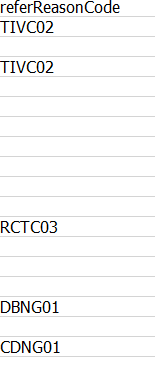
referSpecificReason : หากสาเหตุเป็นอื่นๆ ต้องระบุเหตุผล
หาก referSpecificReason ระบุเป็น RCTC03 => ระบุเป็น รับคืนสินค้า หรือ ยกเลิกบริการ ทั้งจำนวน ตามด้วยตัวเลขจำนวนเงิน เว้นวรรคระหว่างข้อความกับตัวเลขด้วย ตัวอย่าง: รับคืนสินค้าทั้งจำนวน 2000 บาท
หาก referSpecificReason ระบุเป็น RCTC04 => ระบุเป็น รับคืนสินค้า หรือ ยกเลิกบริการ ทั้งจำนวน ตามด้วยตัวเลขจำนวนเงิน เว้นวรรคระหว่างข้อความกับตัวเลขด้วย ตัวอย่าง: รับคืนสินค้าทั้งจำนวน 2000 บาท
ดังรูป
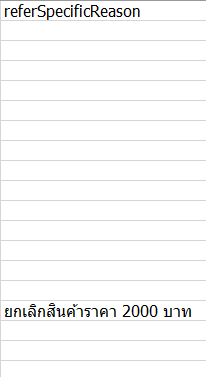
calculationMethod
การคำนวณใบเพิ่มหนี้กับใบลดหนี้ แบ่งเป็นสองแบบ
แบบที่ 1 (ใบเพิ่มหนี้)
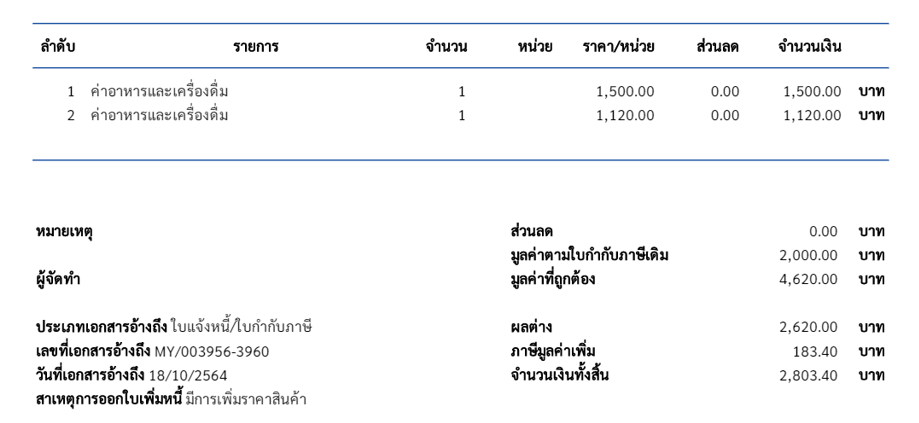
แบบที่ 1 (ใบลดหนี้)
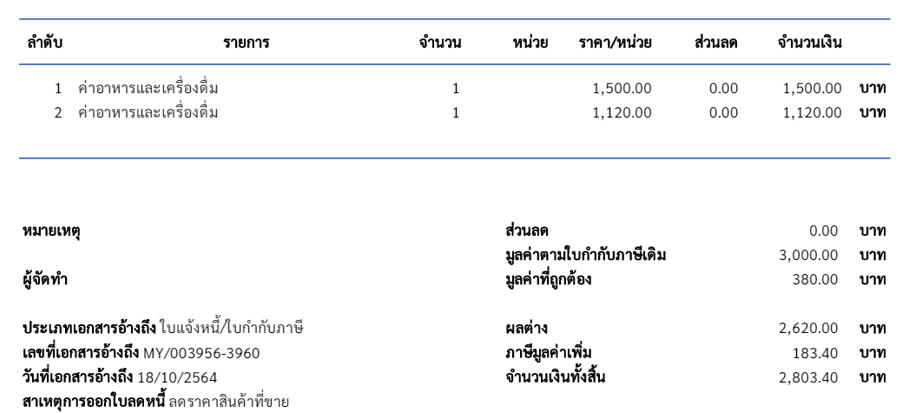
แบบที่ 2 (ใบเพิ่มหนี้)
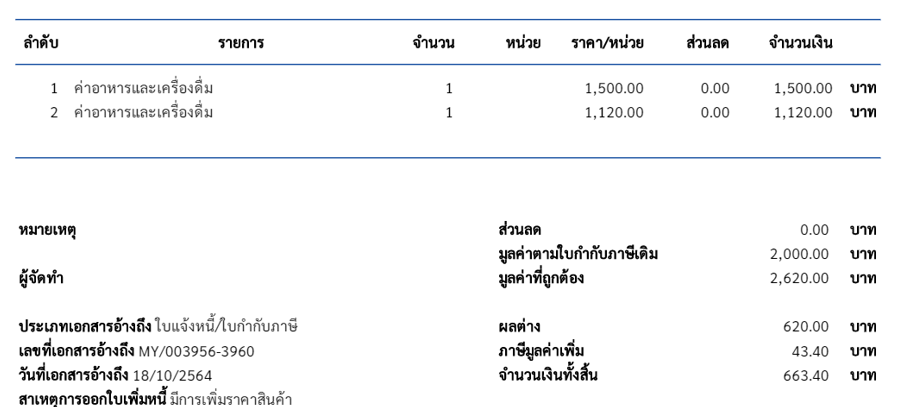
แบบที่ 2 (ใบลดหนี้)
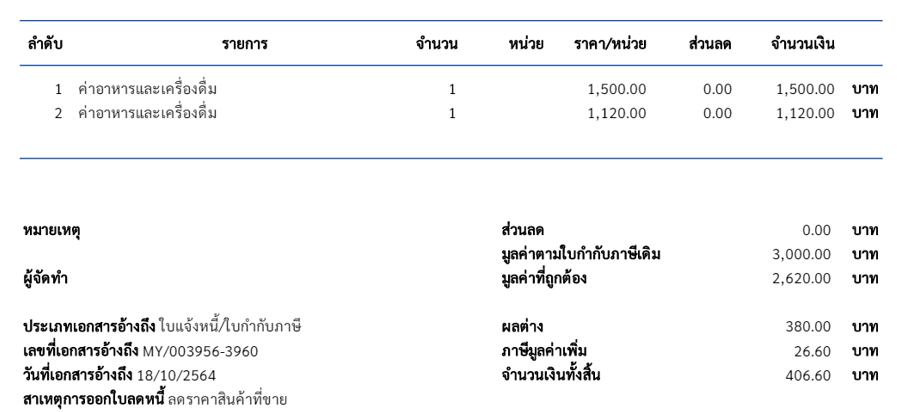
2. ตัวอย่างการอธิบายคอลัมน์ต่าง ๆ ของ Excel เทียบกับเอกสารจริง
ชื่อคอลัมน์ในเอกสาร Excel จะแสดงด้านล่างอ้างอิงจากหมายเลขดังรูป
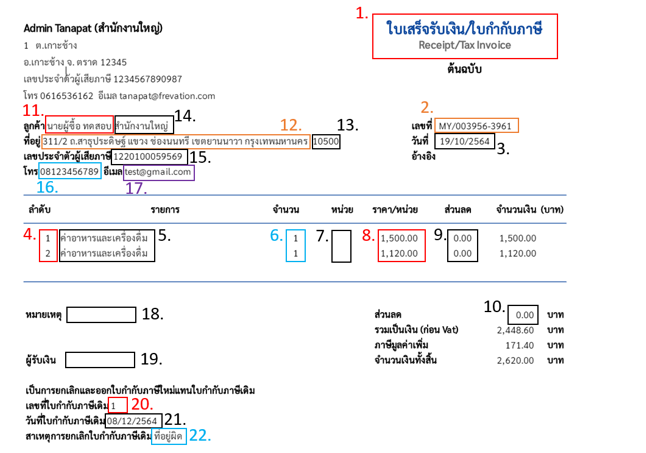
- documentType
- number
- dateBE
- itemsNumber
- itemsDescription
- itemsQuantity
- itemsUnitCode
- itemsPrice
- itemsDiscount
- discount
- customerName
- customerAddressLineOne + customerAddressLineTwo
- customerPostcode
- customerBranchNumber
- customerTaxId
- customerPhone
- customerEmail
- note
- createdBy, receivedBy
- referNumber
- referDateBE
- referReasonCode


